Точки доступа Wi-Fi неотъемлемая часть нашей жизни. Они позволяют оставаться онлайн в общественных местах и дома. Однако использование открытых точек доступа может привести к утечке личных данных и взлому сети.
Для защиты подключения и личных данных необходимо настроить точку доступа с защитой. Существуют меры безопасности, которые сделают сеть более защищенной.
Первым шагом будет изменение стандартного имени и пароля точки доступа. Часто они слишком просты и могут быть легко взломаны. Используя уникальные данные, мы обезопасим нашу сеть.
Далее, важно активировать защищенную сеть Wi-Fi с протоколом WPA2. Этот протокол обеспечивает надежную защиту и шифрование передаваемой информации. Помните, что важно выбрать сложный пароль для Wi-Fi, чтобы исключить взлом.
Настройка точки доступа

1. Подключение к точке доступа
Для начала подключитесь к точке доступа, найдите ее сеть в списке доступных сетей и введите пароль. Если есть функция WPS, можете воспользоваться ей.
После успешного подключения зайдите в настройки точки доступа через веб-браузер, введя IP-адрес (например, 192.168.0.1). Если не знаете IP-адрес, найдите его в документации или на устройстве.
Настройте безопасность.
После входа в настройки точки доступа, вам необходимо настроить безопасность. Выберите тип шифрования (например, WPA2) и установите пароль для доступа к сети. Также можно включить скрытие имени сети (SSID) и фильтрацию по MAC-адресам.
Настройка точки доступа может включать другие параметры, такие как DHCP для автоматического назначения IP-адресов клиентам, настройку портов и мощности сигнала, а также радиоканалов.
По завершении настройки не забудьте сохранить изменения, нажав кнопку "Сохранить" или "Применить". Теперь точка доступа будет работать с новыми настройками.
Изменение имени и SSID сети
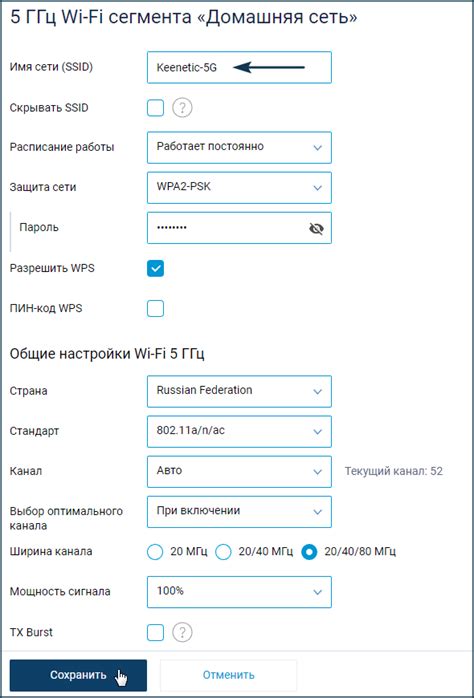
Помимо пароля, важно также изменить имя точки доступа (SSID) вашей сети. Это поможет предотвратить несанкционированный доступ к вашей сети и повысить ее безопасность.
| Длина пароля также важна. Продолжительный пароль с более чем 8 символами обычно считается более безопасным. | |
| Регулярно меняйте пароль | Чтобы максимально защищать сеть, рекомендуется периодически менять пароль для точки доступа. |
| Не используйте общие данные | Избегайте использования информации, которую можно легко угадать, такую как дни рождения, имена домашних животных и прочее. |
Помните, выбор надежного пароля - важный шаг для обеспечения безопасности вашей сети. Используйте эти советы и будьте уверены в защите своей точки доступа.
Расположение точки доступа

Перед установкой точки доступа рекомендуется провести анализ помещения, чтобы определить подходящее место. Основные принципы выбора места включают:
1. Центральное расположение: Разместите точку доступа ближе к центру помещения для равномерного распределения сигнала и минимизации преград.
2. Избегайте преград: Не ставьте точку доступа рядом с металлическими или бетонными стенами, так как это ослабит сигнал Wi-Fi. Выберите место с минимальным количеством преград.
3. Особенности помещения: Учитывайте особенности помещения при выборе места установки точки доступа. Например, если вы имеете несколько этажей, то размещение точки доступа на каждом этаже может помочь обеспечить равномерное покрытие сигналом Wi-Fi.
4. Используйте усилители сигнала: Если сигнал Wi-Fi не доходит до определенных областей помещения, можно использовать усилители сигнала, чтобы расширить зону покрытия точки доступа.
Выбрав оптимальное место для установки точки доступа, вы сможете настроить Wi-Fi сеть с максимальной производительностью и защитить ее от внешних вмешательств.
Подключение к точке доступа
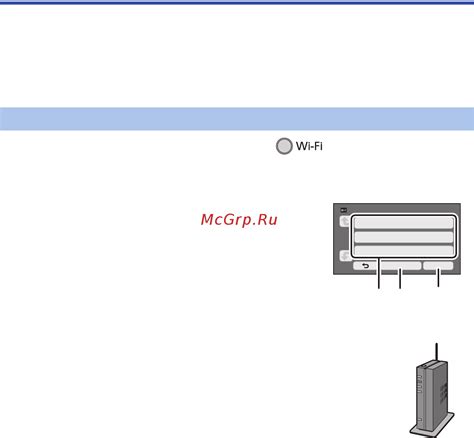
Для подключения к точке доступа с защитой нужно выполнить несколько простых шагов:
1. Убедитесь, что ваше устройство имеет встроенный Wi-Fi адаптер или подключен внешний.
2. Включите Wi-Fi на вашем устройстве через настройки или панель управления.
3. Найдите доступные Wi-Fi сети в настройках Wi-Fi.
4. Выберите нужную сеть из списка.
5. Введите пароль для доступа к сети.
6. Подождите, пока устройство подключится к сети.
7. Проверьте интернет-соединение, открыв веб-браузер и загрузив сайт.
Если все шаги выполнены правильно, вы успешно подключились к точке доступа с защитой.
Регистрация устройств
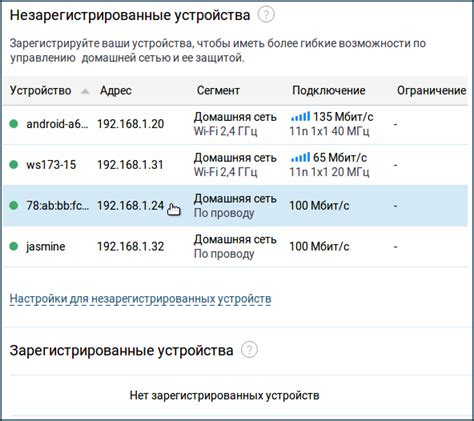
Для настройки точки доступа с защитой необходимо зарегистрировать устройства, которым будет разрешен доступ к точке доступа.
Необходимо определить список устройств, которым будет разрешен доступ к точке доступа.
После определения списка устройств необходимо войти в настройки точки доступа и найти раздел "Управление доступом" или "Список разрешенных устройств".
Добавьте все устройства из списка в разрешенные устройства точки доступа, вводя MAC-адрес устройства.
| Шаг 1 | Подключите устройство к сети Wi-Fi, которую вы хотите проверить. |
| Шаг 2 | Откройте веб-браузер и введите адрес точки доступа в адресной строке. Обычно это IP-адрес вашей точки доступа. |
| Шаг 3 | Войдите в настройки точки доступа, используя учетные данные, предоставленные при настройке. |
| Шаг 4 | Найдите страницу с настройками безопасности Wi-Fi. Здесь увидите уровень шифрования и тип защиты, выбранные при настройке точки доступа. |
| Шаг 5 | Убедитесь, что выбранный уровень шифрования надежен. Рекомендуется использовать WPA2 или WPA3 для большей безопасности. |
| Шаг 6 | Если используете слабый пароль для доступа к точке доступа, измените его на более надежный. Используйте комбинацию букв, цифр и специальных символов для создания сложного пароля. |
| Шаг 7 | Проверьте наличие настроек защиты от перебора паролей и скрытия имени сети (SSID). Эти меры повысят безопасность сети. |
После выполнения этих шагов ваша точка доступа будет надежной, а Wi-Fi-сеть защищена.
Возможные проблемы и их решения

Настройка точки доступа с защитой может вызвать некоторые проблемы, но их можно решить. Рассмотрим некоторые из них:
1. При настройке пароля для точки доступа используйте правильные символы и убедитесь, что его длина соответствует требованиям. Рекомендуется использовать комбинацию строчных и заглавных букв, цифр и специальных символов для надежности пароля.
2. Если у вас возникают проблемы с подключением устройств к точке доступа, убедитесь, что вы правильно вводите пароль и что точка доступа не ограничивает количество подключений. При необходимости увеличьте максимальное количество подключений для разрешения подключения новых устройств.
3. Нестабильное соединение. Проверьте радиус действия точки доступа и исключите помехи от других устройств или стен. Если проблема остается, попробуйте перезагрузить точку доступа или настроить каналы, чтобы избежать интерференции.
4. Проблемы с безопасностью. Если заметили подозрительную активность на точке доступа, поменяйте пароль на более надежный и обратитесь к специалистам для проверки системы.
5. Ошибки в настройках. Если возникли проблемы при настройке точки доступа, проверьте все настройки. Убедитесь, что указали правильный тип защиты, пароль, SSID и другие параметры. Если все верно, попробуйте перезагрузить точку доступа или сбросить к заводским настройкам.
В случае проблем с настройкой точки доступа с защитой, полезно обратиться за помощью к специалистам или проконсультироваться с руководством пользователя.